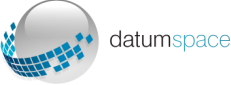Merhaba, bu makalede sizlere mail ayarları yapımını anlatacağız.
1-) IOS E-posta (Türkçe)
İlk olarak yeni e-posta oluştur diyoruz.
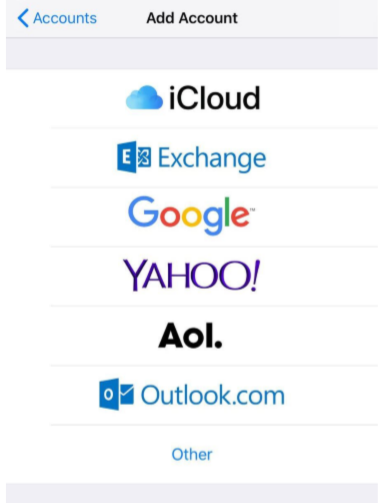
Diğer seçeneğini seçiyoruz.
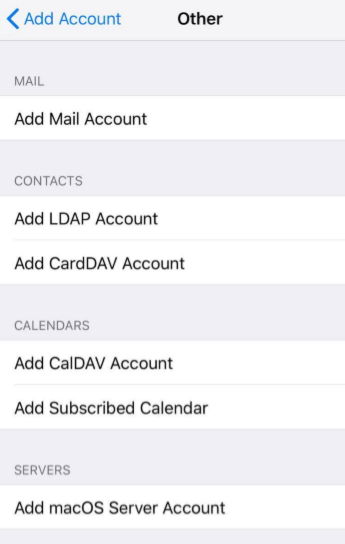
Yeni mail hesabı ekleye tıklıyoruz.
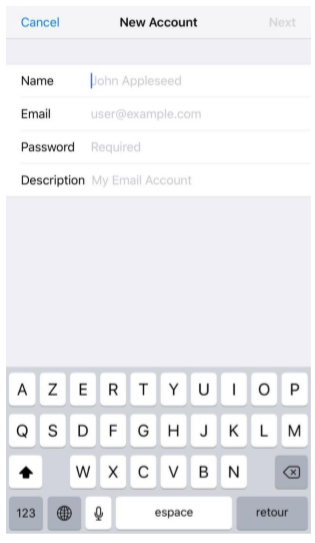
Lütfen boşlukları doldururken hatasız olarak doldurmaya özen gösteriniz.
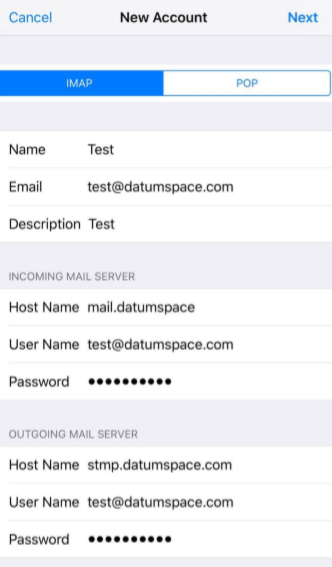
Açılan bu pencerede ilk olarak “IMAP” seçeneğini aktif hale getiriniz. Daha sonra
“Gelen Posta Sunucusu” bölümünde; “Sunucu Adı” kısmına mail.datumspace.com,
“Kullanıcı Adı” kısmına mail hesabınıza ait kullanıcı adını yazınız.
“Parola” kısmına aynı maile ait şifrenizi yazınız.
“Giden Posta Sunucusu” bölümünde; “Sunucu Adı” kısmına smtp.datumspace.com,
“Kullanıcı Adı” kısmına mail hesabınıza ait kullanıcı adını yazınız.
“Parola” kısmına aynı maile ait şifrenizi yazınız.
“İlerle” ikonuna tıklayınız.
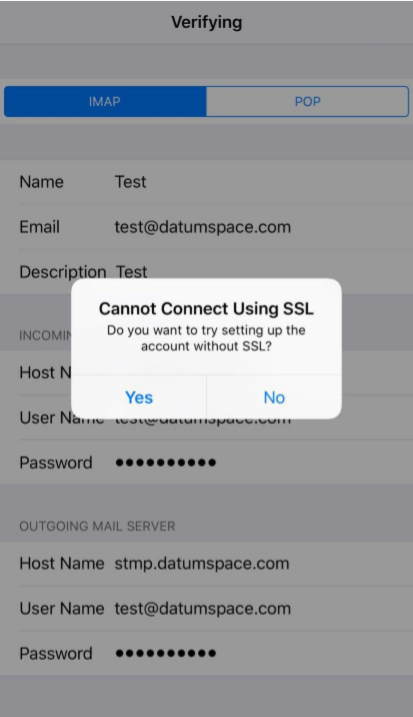
Aşağıdaki ekranı “Evet” diyerek geçiniz.
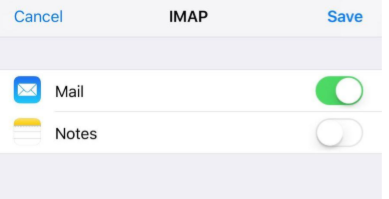
“Kaydet” diyerek mail hesabı yapılandırmanızı tamamlamış oluyorsunuz.
ve son. Kurulum başarılı bir şekilde gerçekleştirildi.